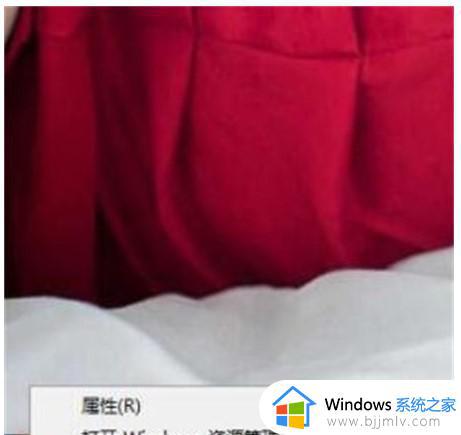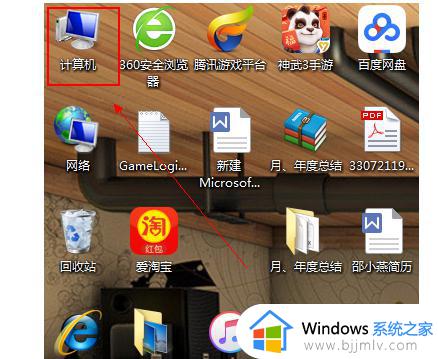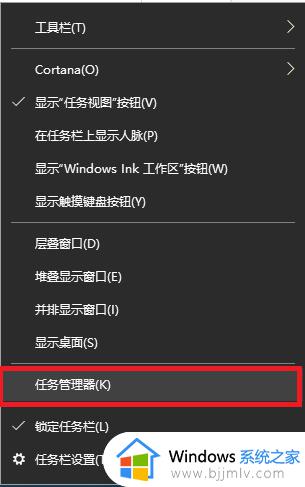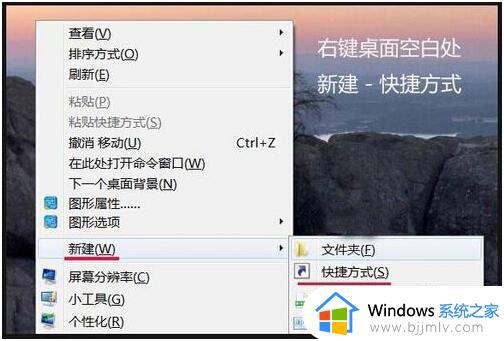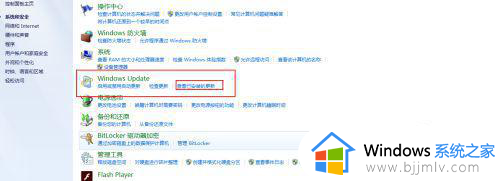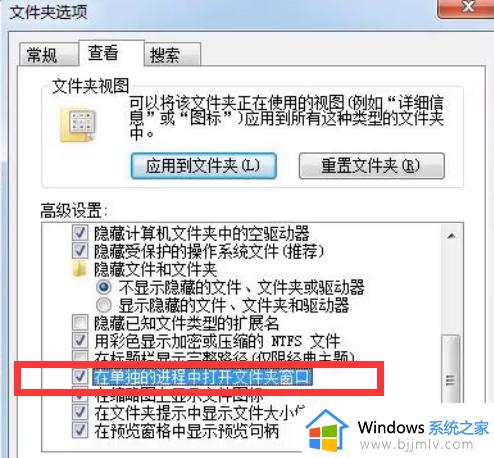win7的资源管理器在哪里 win7的资源管理器怎么打开
更新时间:2024-01-10 13:30:41作者:jkai
相信我们小伙伴经常使用win7操作系统的应该都知道,资源管理器是电脑中重要的文件管理工具,可以帮助我们方便地管理电脑中的文件和文件夹,但是还是有些小伙伴不太了解win7的资源管理器在哪里,对此下面小编就教大家win7的资源管理器怎么打开,快来一起看看吧。
具体方法:
1.在电脑的左上角方向找到计算机,然后鼠标双击【计算机】打开。
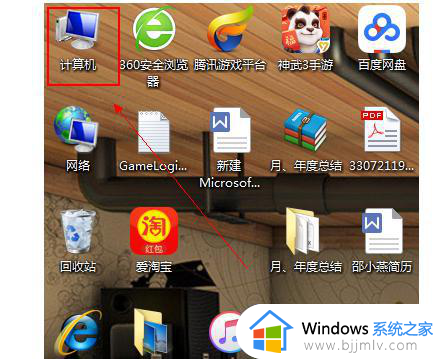
2.使用快捷键进入资源管理器,同时按下电脑图标的键和E。
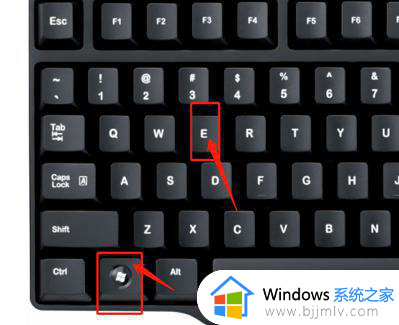
3.在电脑的运行框中,输入: explorer.exe 并且点击【确定】,可以打开资源管理器。
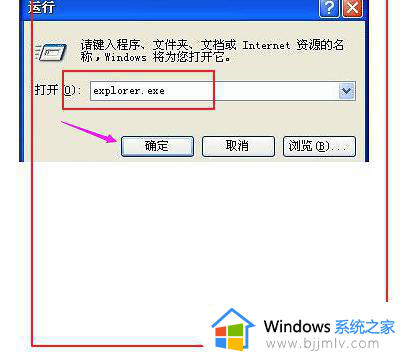
4.在计算机的开始图标处进行鼠标右键。
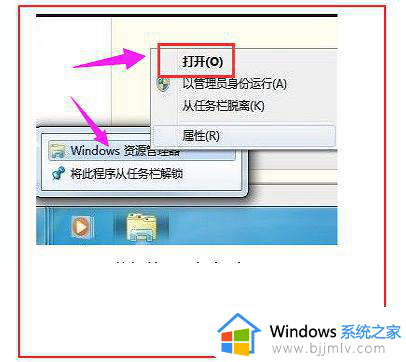
5.在弹出来的页面选择【打开 Windows 资源管理器】。
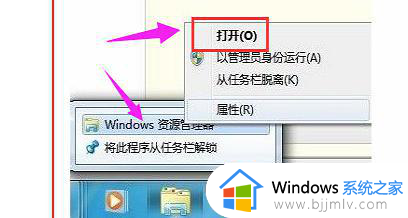
以上全部内容就是小编带给大家的win7的资源管理器打开方法详细内容分享啦,不知道怎么操作的小伙伴就快点跟着小编一起来看看吧,希望可以帮助到大家。